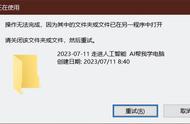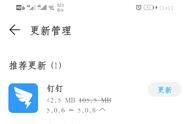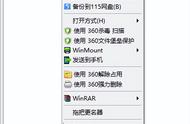如果我们在日常的工作过程中,收到了一份有密码加密的word文档时,为了能够快速的查看文档,很多小伙伴都会在打开文档时输入文档的打开密码,然后因为不知道文档的编辑密码,所以我们就用只读模式将文档打开,以此来快速的查看文档中的内容是否合格。
但是如果我们在文档检查时,看到了文档有错误内容出现时,我们肯定是需要对文档进行修改的,但是此时我们的文档是以只读模式打开的,如果想要进行文档的修改,就需要将只读模式进行取消。

那么此时我们怎样才能够将Word文档的只读模式取消呢?其实方法很简单,其实我们只需要知道文档的编辑密码,然后我们就可以将文档的只读模式取消了。那么到底如何操作呢?下面小编就来为大家介绍一下,希望能够对大家有所帮助。
第一步,在电脑的桌面上找到WPS程序,然后双击打开,接着将需要进行处理的文档打开。

第二步,文档打开时,软件就会提示我们输入文档的打开密码,我们输入即可。

第三步,接着软件还会提示我们输入文档的编辑密码,我们同样进行输入。